SolidWorks如何通过扫描创建太极图?
2016-12-18 by:CAE仿真在线 来源:互联网

方法:
1.新建一个零件。首先绘制扫描所需的轮廓和路径草图。
1)在前视基准面绘制如下草图。
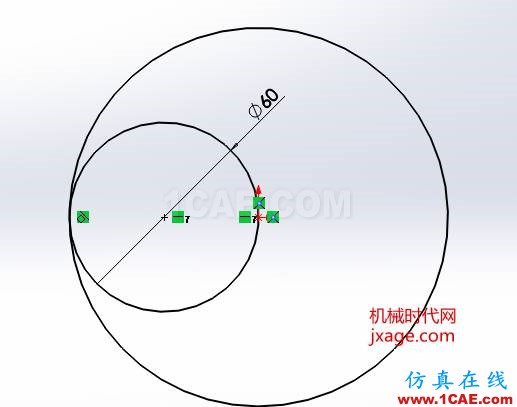
2)在上视基准面创建如下草绘。
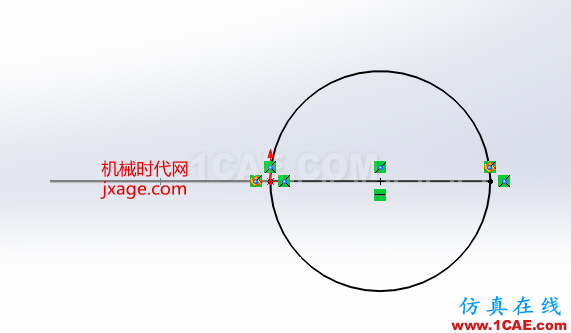
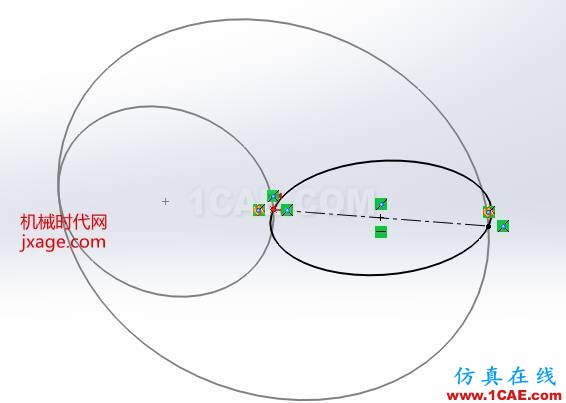
2.点击【扫描】,出现如下的控制面板。选择下图箭头所指的圆为轮廓。
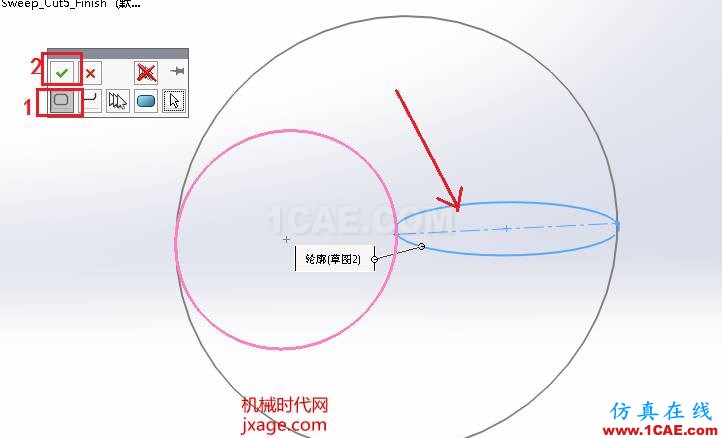
选择下面箭头所指的圆为路径。选择闭环,点击勾号。

点击【引导线】选项,鼠标右击选择【SelectionManager(B)】.
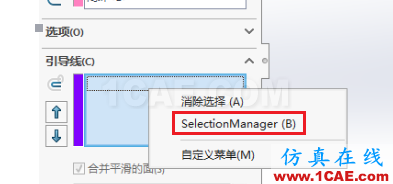
选择下面的蓝色圆为引导线。
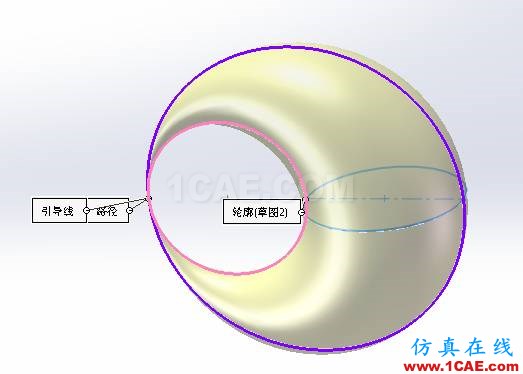
点击勾号完成。
3.接下来使用“分割”命令将扫描的结果切割一半。点击【插入】-【特征】-【分割】。按照下面进行设置。
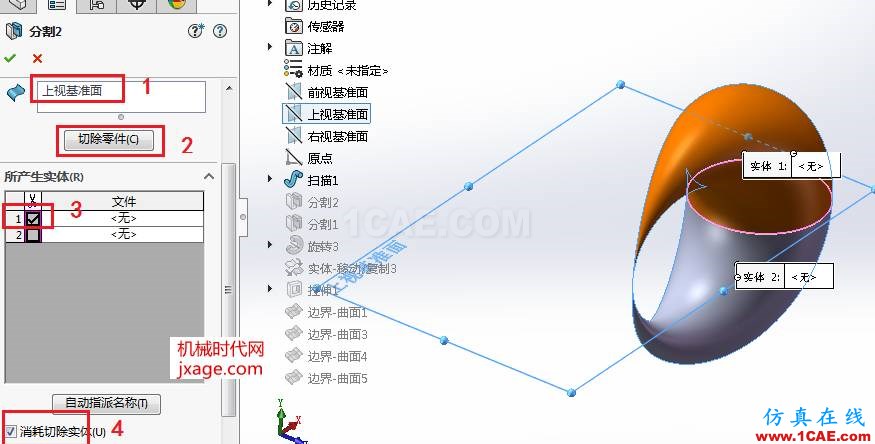
完成。

4.使用【旋转】命令创建半球实体。


5.使用旋转复制的方式创建另一半。点击【插入】-【特征】-【移动/复制】。按照下面进行设置。
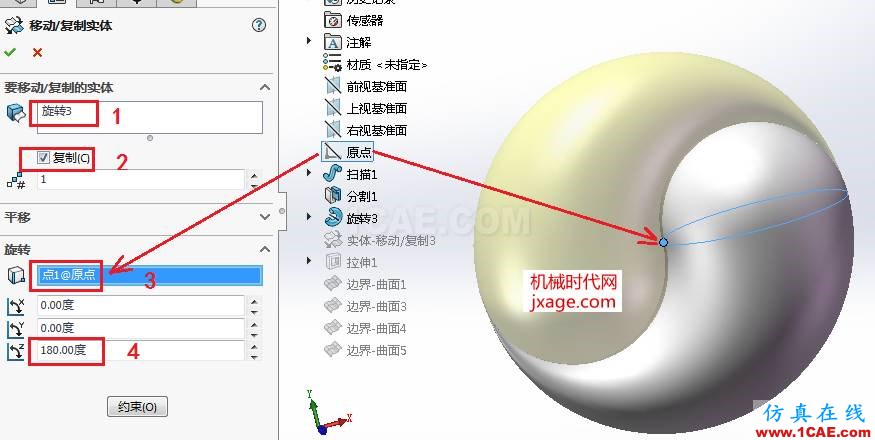
点击勾号,完成。
6.点击【拉伸切除】,创建太极的双眼。
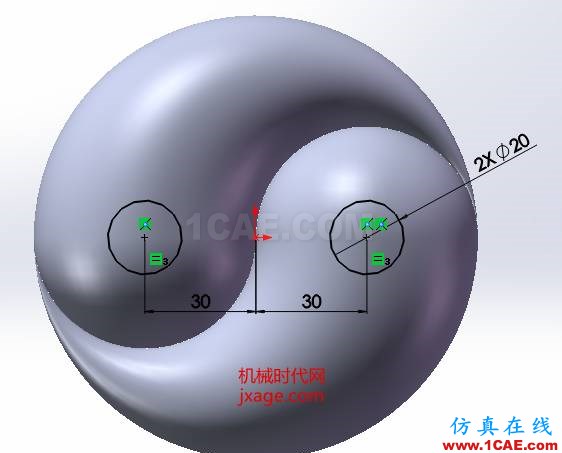

7.点击【插入】-【曲面】-【边界曲面】,选择如下的两条边,点击勾号完成。
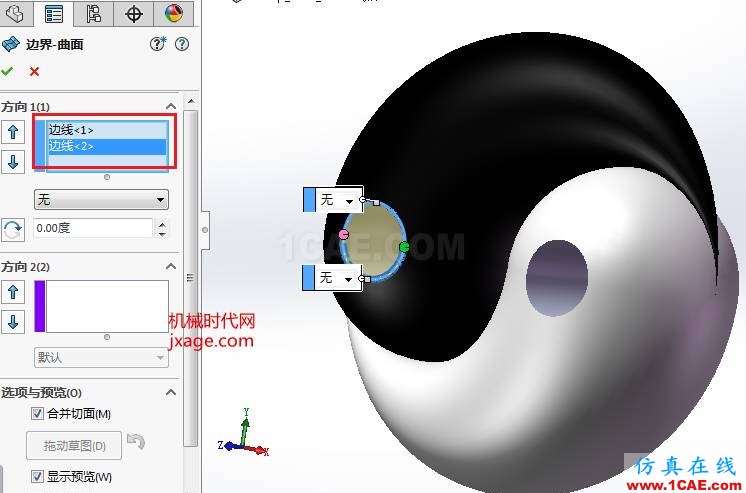
重复以上步骤创建剩下的几个孔。
8.完成。
相关标签搜索:SolidWorks如何通过扫描创建太极图? SolidWorks培训课程 SolidWorks设计教程 SolidWorks视频教程 SolidWorks软件下载 SolidWorks在建筑室内设计工业设计的应用 SolidWorks基础知识 SolidWorks代做 Fluent、CFX流体分析 HFSS电磁分析 Ansys培训 Abaqus培训 Autoform培训






